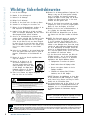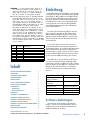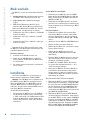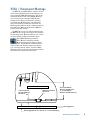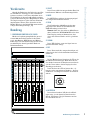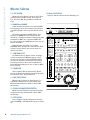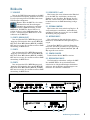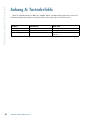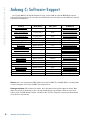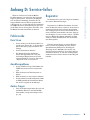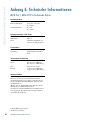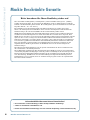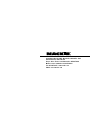Mackie MCU Pro Bedienungsanleitung
- Kategorie
- Aufnahmegeräte
- Typ
- Bedienungsanleitung
Dieses Handbuch eignet sich auch für

MCU Pro
MCU XT Pro
BEDIENUNGSHANDBUCH
Universal Control Surface
Universal Control Surface Extender
BANK
CHANNEL
SOLO
CYCLE DROP REPLACE CLICK
SI GN AL SI GN AL SI GN AL SI GN AL SI GN AL SI GN AL SI GN AL SI GN AL
FLIP
GL OBA L
VI EW
DISPLAY
MODIFIERS AU TOMA TIO N UTILITIES
CONTROL
SHIFT OPTION READ/OFF
WRITE
TOUCH
LATCH
TRIM
CANCEL
SMPTE
BEATS
ENTER
SAVE
UNDO
/ALT
NAME
VALUE
MI DI
TR ACK S
INPUTS AUDI O
TR ACK S
AU DI O
IN ST RU M EN T
AUX BUSSES OUTPUTS USER
F1 F2 F3 F4 F5 F6 F7 F8
87654321
MASTER
FADER BANKS
EQ IN ST R UM EN T
PLUG
-
IN
TR AC K
SE ND
PA N/
SU RR OU N D
VPOT ASSIGN
GROUP
MARKER NUDGE
GLOBAL VIEW
5
U
5
10
20
30
40
50
60
10
dB
5
U
5
10
20
30
40
50
60
10
dB
+
0
–
5
U
5
10
20
30
40
50
60
10
dB
+
0
–
5
U
5
10
20
30
40
50
60
10
dB
+
0
–
5
U
5
10
20
30
40
50
60
10
dB
+
0
–
5
U
5
10
20
30
40
50
60
10
dB
+
0
–
5
U
5
10
20
30
40
50
60
10
dB
+
0
–
5
U
5
10
20
30
40
50
60
10
dB
+
0
–
5
U
5
10
20
30
40
50
60
10
dB
+
0
–
FUNCTION SELECT
UNIVERSAL CONTROL SURFACE
SCRUB
REC REC REC REC REC REC REC
REC
ZOOM
ASSIGNMENT TICKSSUB DIVISIONBEATSBARS
SMPTE
BEATS
HOURS
MINUTES
SECONDS
FRAMES
RUDE
SOLO
REWIND
FAST FWD PLAYSTOP RECORD
87654321
SI GN AL SI GN AL SI GN AL SI GN AL SI GN AL SI GN AL SI GN AL SI GN AL
5
U
5
10
20
30
40
50
60
10
dB
5
U
5
10
20
30
40
50
60
10
dB
5
U
5
10
20
30
40
50
60
10
dB
5
U
5
10
20
30
40
50
60
10
dB
5
U
5
10
20
30
40
50
60
10
dB
5
U
5
10
20
30
40
50
60
10
dB
5
U
5
10
20
30
40
50
60
10
dB
5
U
5
10
20
30
40
50
60
10
dB
+
0
–
+
0
–
+
0
–
+
0
–
+
0
–
+
0
–
+
0
–
+
0
–
MUTE
SELECT
MUTE
SELECT
MUTE
SELECT
MUTE
SELECT
SOLO
MUTE
SELECT
SOLO
MUTE
SELECT
SOLO
MUTE
SELECT
SOLO
MUTE
SELECT
REC REC REC REC REC REC REC REC
SOLO SOLO SOLO SOLO
IN
MAIN
OUT IN OUT IN
1 2
OUT
PORT 2 PORT 3 POR T 4
EXTERNAL
CONTROL
USER SWITCH
PORT1
(INTERNAL)
= MCU
EXTERNAL
POWER
POWER
7.5V 3.0A-4.0A
UNIVERSAL CONTROL SURFACE
IN OUT
MIDI
EXTERNAL
POWER
P O W ER
3.0A-4.0A
7.5V
UNIVERSAL CONTROL SURFACE EXTENDER

2
Mackie Control Universal
Mackie Control Universal
1. Lesen Sie diese Anleitungen.
2. Bewahren Sie diese Anleitungen auf.
3. Beachten Sie alle Warnungen.
4. Befolgen Sie alle Anleitungen.
5. Betreiben Sie dieses Gerät nicht in der Nähe von Wasser.
6. Verwenden Sie zur Reinigung nur ein trockenes Tuch.
7. Blockieren Sie keine Belüftungsöffnungen. Installieren Sie das
Gerät entsprechend den Anleitungen des Herstellers.
8. Installieren Sie das Gerät nicht in der Nähe von Wärme-
quellen, wie Heizkörpern, Wärmeklappen, Öfen oder ande ren
wärme erzeugenden Geräten (inklusive Ver stär kern).
9. Setzen Sie die Sicherheitsfunktion des polarisierten oder
geerdeten Steckers nicht außer Kraft. Ein polarisierter Stecker
hat zwei flache, unterschiedlich breite Pole. Ein geerdeter
Stecker hat zwei flache Pole und einen dritten Erdungsstift.
Der brei tere Pol oder der dritte Stift dienen Ihrer Sicherheit.
Wenn der vorhandene Stecker nicht in Ihre Steckdose passt,
lassen Sie die veraltete Steckdose von einem Elektriker
ersetzen.
10.
Verlegen Sie das Stromkabel so, dass niemand darüber laufen
und es nicht geknickt werden kann. Achten Sie speziell auf
Netzstecker, Steckdosenleisten und den Kabelanschluss am
Gerät.
11.
Benutzen Sie nur die vom Hersteller empf ohlenen Halter-
ungen und Zubehörteile.
12.
Benutzen Sie das Gerät nur mit den
vom Hersteller em pfoh lenen oder mit
dem Gerät verkauften Wagen, Ständern,
Sta tiven, Halterungen oder Tischen. Gehen
Sie beim Bewegen einer Wagen/Geräte-
Kombination vorsichtig vor, um Verletzun-
gen durch Um kippen zu vermeiden.
13.
Ziehen Sie bei Gewittern oder längerem Nichtgebrauch des
Geräts den Stecker aus der Steckdose.
14.
Überlassen Sie die Wartung qualifiziertem Fachpersonal. Eine
War tung ist nötig, wenn das Gerät irgendwie beschä digt
wurde, z. B. Netzkabel oder Netz stecker beschädigt sind,
Flüssigkeit oder Objekte ins Gerät gelangt sind, das Gerät
Feuchtigkeit oder Regen ausgesetzt war, es nicht normal
funktioniert oder fallen gelassen wurde.
15.
Setzen Sie dieses Gerät keinen tropfenden oder spritzenden
Flüssigkeiten aus. Stellen Sie keine mit Flüssigkeit gefüllten
Objekte, z. B. Vasen oder Biergläser, auf das Gerät.
16.
Überlasten Sie nicht die Netz- und Mehrfachsteckdosen, da
dies zu Bränden oder Stromschlägen führen kann.
17.
Der NETZSTECKER oder Kaltgerätestecker trennt das Gerät
vom Stromnetz und sollte immer erreichbar und bedienbar
sein.
18. HINWEIS: Diese Gerät wurde getestet und entspricht den
Grenzwerten für ein Class B Digitalgerät, gemäß Part
15 der FCC Vorschriften. Diese Grenzwerte sollen einen
wirksamen Schutz vor schädlichen Inter fer enzen bei der In-
stallation in einem Wohngebiet bieten. Dieses Gerät erzeugt,
verwendet und strahlt möglicherweise Radiofrequenz- Energien
aus, die bei Nichtbeachtung der Anleitungen störende Inter-
ferenzen bei der Radiokommunikation verursachen können,
und es kann nicht garantiert werden, dass bei einer bestim-
mten Instal lation keine Interferenzen auftreten.
Falls dieses Gerät störende Interferenzen beim Radio- oder
TV-Empfang verursacht – was sich durch Ein-/Ausschalten
des Geräts feststellen lässt, können Sie die Interferenzen
möglicherweise durch folgende Maßnahmen beheben:
• Empfangsantenneneuausrichtenoderplatzieren.
• AbstandzwischenGerätundEmpfängererhöhen.
• GerätaneinenanderenStromkreisalsdendes
Empfängers anschließen.
• FachhändlerodererfahrenenRadio-/TV-Techniker
kontaktieren, wenn Sie Hilfe benötigen.
VORSICHT: Änderungen oder Modifikationen an diesem Gerät,
die nicht ausdrücklich von LOUD Technologies Inc. bewilligt
wurden, können für den Benutzer zum Entzug der Betriebs-
erlaubnis nach den FCC-Vorschriften führen.
19.
Dieses Gerät überschreitet nicht die Class A/Class B (je nach
Anwend barkeit) Grenzen für Rundfunkgeräusch-Emissionen von
Digitalgeräten, wie sie in den Rundfunkinterferenz-Vorschriften
des Canadian Department of Communications festgelegt
wurden.
Wichtige Sicherheitshinweise
VORSICHT
BEIM TRANSPORT
CAUTION AVIS
GEFAHR EINES STROMSCHLAGS. NICHT ÖFFNEN
RISQUE DE CHOC ELECTRIQUE. NE PAS OUVRIR
VORSICHT: UM DIE STROMSCHLAGGEFAHR ZU VERRINGERN, ENTFERNEN SIE NICHT DIE
VORDER/RÜCKSEITE DES GERÄTS. IM INNERN BEFINDEN SICH KEINE VOM ANWENDER WARTBAREN
TEILE. ÜBERLASSEN SIE DIE WARTUNG QUALIFIZIERTEM FACHPERSONAL.
AT TENTION: POUR EVITER LES RISQUES DE CHOC ELECTRIQUE, NE PA S ENLEVER LE COUVERCLE.
AUCUN ENTRETIEN DE PIECES INTERIEURES PA R L'USAGER.
CONFIER L'ENTRETIEN AU PERSONNEL QUALIFIE.
AVIS: POUR EVITER LES RISQUES D'INCENDIE OU D'ELECTROCUTION, N'EXPOSEZ PAS CET ARTICLE
A LA PLUIE OU A L'HUMIDITE
Der Blitz mit Pfeilspitze im gleichseitigen Dreieck soll den Anwender vor
nichtisolierter "gefährlicher Spannung" im Geräteinnern warnen. Diese kann
so hoch sein, dass die Gefahr eines Stromschlags besteht.
Le symbole éclair avec point de flèche à l'intérieur d'un triangle équilatéral
est utilisé pour alerter l'utilisateur de la présence à l'intérieur du coffret de
"voltage dangereux" non isolé d'ampleur suffisante pour constituer un risque
d'éléctrocution.
Das Ausrufezeichen im gleichseitigen Dreieck soll den Anwender auf
wichtige Bedienungs- und Wartungsanleitungen aufmerksam machen, die
im mitgelieferten Informationsmaterial näher beschrieben werden.
Le point d'exclamation à l'intérieur d'un triangle équilatéral est employé
pour alerter les utilisateurs de la présence d'instructions importantes pour le
fonctionnement et l'entretien (service) dans le livret d'instruction
accompagnant l'appareil.
VORSICHT – Um die Gefahr eines Brandes oder Strom schlags zu ver ringern,
setzen Sie das Gerät weder Regen noch Feuchtigkeit aus.
Korrekte Entsorgung. Dieses Symbol weist darauf hin, dass das Produkt nach den WEEE-Richtlinien (2002/96/EU) und Ihren nationalen Gesetzen nicht mit dem Hausmüll
entsorgt werden darf. Es sollte einer autorisierten Sammelstelle für das Recyceln von elektrischem/elektronischem Abfall (EEE) übergeben werden. Der unsachgemäße Umgang mit diesem
Abfalltyp kann aufgrund der potentiell ge fähr lichen Substanzen, die in EEE enthalten sind, negative Auswirkungen auf die Umwelt und die menschlische Gesundheit haben. Gleichzeitig trägt
Ihre Mithilfe bei der korrekten Produkt entsorgung zur effektiven Nutzung natürlicher Ressourcen bei. Weitere Infos zur Abgabe von Abfallgeräten für das Recycling erhalten Sie bei Ihrer
Gemeindeverwaltung, Mülldeponie oder einem Entsorgungsdienst für Haushaltsabfälle.

Art-Nr. SW0454 Rev. C 10/10
©2007-2010 LOUD Technologies Inc. Alle Rechte vorbehalten.
3
Bedienungshandbuch
Bedienungshandbuch
Einleitung
Herzlichen Dank, dass Sie Mackie als Controller-
Lösung für Ihre Digitale Audio Workstation (DAW)
gewählt haben. Mit der MCU Pro und MCU XT Pro
können Sie Ihre DAW-Umgebung wie Ihren vertra-
uten Analogmischer bedienen. Gleichzeitig bieten
beide Modelle aber auch das vollständigste Funk-
tions-Set und die beste Software-Kompatibi lität
plus USB-Konnektivität unter allen erhältlichen
Controller-Oberflächen.
Die Labels für die Tasten und Regler sind auf
Apple Logic Pro abgestimmt. Für andere unter-
stützte DAWs sind Transparentfolien erhältlich.
Manche werden mit Ihrer MCU Pro geliefert und
andere können über unsere Ersatzteil-Abteilung
bestellt werden.
Diese Folien passen auf die rechte Seite der
Controller-Oberfläche und bezeichnen korrekt die
Tastenfunktionalität, die von Ihrer DAW unterstützt
wird
. Besuchen Sie
www.mackie.com/products/
mcupro/mcupro_software, um die Liste der momen-
tan unterstützten DAWs einzusehen und eine Folie
für Ihre spezielle DAW-Anwendung zu bestellen.
Ihrer
MCU Pro
liegt eine Lizenz für Tracktion
bei, unserer einfach bedienbaren Musikproduk-
tionssoftware für PC oder Mac. Sie ist die perfekte
Begleitsoftware für Ihre MCU Pro. Gehen Sie beim
Herunterladen und Autorisieren von Tracktion
nach den Anleitungen der beiliegenden Lizenz-
karte vor.
Mitgelieferte Folien Erhältliche Folien
Steinberg
Cubase / Nuendo
Adobe Audition
MOTU Digital
Performer
Ableton Live
Avid Pro Tools Propellerhead Reason
Cakewalk Sonar RML Labs SAW Studio
Mackie Tracktion SSL Soundscape
Sony Vegas
Software-Anleitungen
Besuchen Sie www.mackie.com/products/
mcupro/, um die neuesten Handbücher und In-
formationen zu allen momentan unterstützten
DAW-Anwendungen zu finden
.
Dauer, pro Tag
in Stunden
Schalldruck dBA,
langs. Ansprache
Typisches Beispiel
8 90 Duo in kleinem Club
6 92
4 95 U-Bahn
3 97
2 100 sehr laute klassische Musik
1.5 102
1 105 Daisy schreit Donald wegen Deadlines an
0.5 110
0.25 or less 115 lauteste Phase eines Rockkonzerts
ATTENTION — Le présent appareil numérique n’émet pas de
bruits radioélectriques dépassant las limites applicables aux
appareils numériques de class A/de class B (selon le cas)
prescrites dans le réglement sur le brouillage radioélectrique
édicté par les ministere des communications du Canada.
20.
Extrem hohe Geräuschpegel können zu dauerhaftem Gehör verlust
führen. Lärm be dingter Gehörverlust tritt von Person zu Person
unter schiedlich schnell ein, aber fast jeder wird einen Teil sei nes
Gehörs verlieren, wenn er über einen Zeitraum aus rei chend
hohen Lärmpegeln ausgesetzt ist. Die Occupational Safety and
Health Admi nis tration (OSHA) der US-Regierung hat den zulässi-
gen Geräuschpegel in der folgen den Tabelle fest gelegt.
Nach Meinung der OSHA können alle Lärm pegel, die diese zu-
lässigen Gren zen über schrei ten, zu Gehörverlust führen. Um sich
vor potentiell ge fähr lichen, hohen Schall druck pe geln zu schützen,
sollten alle Personen, die hohe Schall druck pegel erzeu gen den
Ge räten ausgesetzt sind, einen Gehör schutz tra gen, so lange die
Ge räte betrieben werden. Wenn beim Be trei ben der Geräte die
hier beschriebenen Lärmpegelgrenzen überschritten werden, müssen
Gehörschutzstöpsel oder andere Schutz vorrichtungen im Gehörkanal
oder über den Ohren ange bracht werden, um dauer haften Gehör-
verlust zu vermeiden:
Inhalt
WICHTIGE SICHERHEITSHINWEISE 2
EINLEITUNG 3
SOFTWARE-ANLEITUNGEN 3
MODI WECHSELN 4
INSTALLATION 4
VESA / OMNIMOUNT-MONTAGE 5
ANSCHLUSSDIAGRAMME 6
VORDERSEITE 7
KANALZUG 7
MASTER-SEKTION 8
RÜCKSEITE 9
ANHANG A: TASTENBEFEHLE 10
ANHANG B: FADER-ABGLEICH 11
ANHANG C: SOFTWARE-SUPPORT 12
ANHANG C: SERVICE-INFOS 13
ANHANG D: TECHNISCHE INFORMATIONEN 14
ABMESSUNGEN 15
BESCHRÄNKTE GARANTIE 16

4
Mackie Control Universal
Mackie Control Universal
Modi wechseln
Die
MCU Pro
bietet drei verschiedene Betriebs-
arten:
1. Mackie Control (für den Einsatz mit den meis-
ten DAWs. Siehe Anhang C auf Seite 12
).
2. Logic Control (für den Einsatz mit Apple
Logic).
3. HUI (für den Einsatz mit Avid Pro Tools,
inklu sive HD, LE und M Powered Versionen).
Beim ersten Einschalten der MCU Pro werden
Sie aufgefordert, eine Betriebsart zu wählen:
•
Drücken Sie den V-Pot von Kanal 1, um Mackie
Control zu wählen
.
• Drücken Sie den V-Pot von Kanal 4, um HUI
zu wählen.
• Drücken Sie den V-Pot von Kanal 8, um Logic
Control zu wählen.
Nachdem Sie Ihre Wahl getroffen haben, fährt
die MCU Pro beim Einschalten automatisch in der
gewählten Betriebsart hoch.
Betriebsart wechseln:
1. Schalten Sie die Mackie Control aus.
2. Halten Sie die SELECT-Tasten von Kanal 1
und 2 gedrückt, während Sie die Mackie Con-
trol einschalten.
3. Sie werden erneut aufgefordert, eine Betriebs-
art zu wählen.
Installation
Sie können Ihre MCU Pro auf zwei Arten an
Ihren Computer anschließen: USB und MIDI.
Hinweis: Die USB-Methode ist vorzuziehen, da
alle MIDI Ports der MCU Pro verfügbar bleiben.
Wenn Sie die MCU Pro über MIDI-Kabel und ein
externes MIDI-Interface an Ihren Computer an-
schließen, sind die beiden anderen MIDI Ports (3
und 4) der MCU Pro deaktiviert.
An den USB-Port anschließen
• Verbinden Sie die MCU Pro über ein USB-Ka-
bel mit Ihrem Computer (siehe “Verkabelung
1: USB” auf Seite 6). Der USB-Anschluss funk-
tioniert mit Macintosh- und PC-Plattformen
und ist “Plug and Play” fähig (ohne Treiberin-
stallation!).
An den MIDI-Port anschließen
• Verbinden Sie die MCU Pro über zwei MIDI-
Kabel mit Ihrem USB MIDI Interface (IN und
OUT). Verwenden Sie die MIDI 2-Anschlüsse
(MAIN) der MCU Pro.
• Verbinden Sie das MIDI Interface eines Drit-
tanbieters wie vom Hersteller beschrieben mit
Ihrem Computer (siehe “Verkabelung 2: MIDI”
auf Seite 6).
Für beide Verfahren:
• Verbinden Sie ein Ende des externen Netz-
teils mit der MCU Pro und das andere Ende
mit ei ner Netzsteckdose, die eine Spannung
zwischen 100 VAC und 240 VAC (50 – 60 Hz)
liefert.
• Aktivieren Sie den MCU Pro POWER-Schalter.
• Starten Sie Ihre bevorzugte Software.
• Wählen Sie das Konsolen- oder Surface-Setup-
Fenster Ihrer Software.
• Wählen Sie die Mackie Control in der
Setup-Rubrik für MIDI-Geräte Ihrer DAW-
Anwendung.
• Nach der Wahl der Mackie Control in den Set-
up-Voreinstellungen Ihrer Software, werden
die Geräte automatisch erkannt.
• Die MCU Pro und MCU XT Pro können wie
ein großes Pult zusammenarbeiten — eine
“Controller-Surface-Gruppe”.
• Gehen Sie zur MCU Pro Software-Rubrik un-
serer Website (www.mackie.com/products/
mcupro/mcupro_software), um Details über
den Einsatz der MCU Pro mit Ihrer speziellen
Anwendung zu erfahren.
Eine oder mehrere MCU XT Pros anschließen:
1. Wenn Sie die MCU Pro mit der USB-Methode an
Ihren Computer anschließen, verfügt die MCU
Pro über drei Sets von MIDI IN/OUT-Buchsen
für den Anschluss weiterer MCU XT Pro-Ein-
heiten. Verbinden Sie immer MIDI OUT des
einen Geräts mit MIDI IN des nächsten Geräts
(und MIDI IN mit MIDI OUT).
2. Wenn Sie die MCU Pro mit der MIDI-Methode
an Ihren Computer anschließen, dann müssen
Sie die MCU XT Pro an das externe USB MIDI
Interface anschließen (die MIDI 3- und MIDI
4-Anschlüsse der MCU Pro funktionieren bei
diesem Verfahren nicht). Verbinden Sie MIDI
OUT der MCU XT Pro mit MIDI IN des MIDI-
Interfaces (und MIDI IN mit MIDI OUT).

5
Bedienungshandbuch
Bedienungshandbuch
MCU Pro oder MCU XT Pro
Montageplatte
3,88 mm/0,153”
Einschraublänge
(8 Stellen)
Montageplatte-Dicke + 0,635 cm = Schraubenlänge
M4 (4 mm) Mutter
(8 Stellen)
22,06 mm/0,868”
Abstand für MCU Pro
11,91 mm/0,469”
Abstand für MCU XT Pro
Die MCU Pro und MCU XT Pro besitzen Löcher
in der unteren Gehäusewand für die Montage auf
einer standard VESA-Wandhalterung oder einem
Schwenkarm mit 75 mm oder 100 mm Montage-
raster. Diese Löcher akzeptieren M4 (4 mm)
Schrauben. Die Länge der Schraube variiert je
nach Dicke der Montageplatte. Die Schrauben-
länge wird ermittelt, indem man zur Dicke der
Montageplatte 0,635 cm (0,25”) addiert, damit die
Gewinde in den Muttern im Boden der MCU Pro
greifen (siehe Abb. unten).
Die MCU Pro wiegt etwa 7,6 kg (16,8 lbs) und
die MCU XT Pro wiegt etwa 5 kg (11 lbs). Wählen
Sie unbedingt einen Montagearm bzw. eine -platte,
die das Gewicht des Geräts verkraften kann.
Viele VESA-Halterungen sind für
Video-Monitore konzipiert und die
Montage platte liegt vertikal zur Desk-
top-Oberfläche. Da die MCU Pro wahrscheinlich
nicht vertikal zum Desktop angebracht werden
soll, sollten Sie darauf achten, dass Ihre VESA-
Halterung flexibel genug ist und korrekt auf Ihren
Arbeitsbereich eingestellt werden kann.
VESA / Omnimount-Montage
IM DETAIL

6
Mackie Control Universal
Mackie Control Universal
IN OUT
MIDI
EXTERNAL
POWER
POWER
3.0A-4.0A
7.5V
UNIVERSAL CONTROL SURFACE EXTENDER
IN OUT
MIDI
EXTERNAL
POWER
POWER
3.0A-4.0A
7.5V
UNIVERSAL CONTROL SURFACE EXTENDER
IN
MAIN
OUTINOUT IN
12
OUT
PORT 2PORT 3PORT 4
EXTERNAL
CONTROL
USER SWITCH
PORT1
(INTERNAL)
= MCU
EXTERNAL
POWER
POWER
7.5V 3.0A-4.0A
UNIVERSAL CONTROL SURFACE
Multiport
MIDI-Interface
eines Drittanbieters
MIDI
OUT
MIDI
IN
Verbindung
(normalerweise USB)
Digitale Audio-Workstation
MIDI
OUT
MIDI
IN
MIDI
OUT
MIDI
IN
MCU XT Pro MCU XT Pro
MCU Pro
IN OUT
MIDI
EXTERNAL
POWER
POWER
3.0A-4.0A
7.5V
UNIVERSAL CONTROL SURFACE EXTENDER
IN OUT
MIDI
EXTERNAL
POWER
POWER
3.0A-4.0A
7.5V
UNIVERSAL CONTROL SURFACE EXTENDER
IN OUT
MIDI
EXTERNAL
POWER
POWER
3.0A-4.0A
7.5V
UNIVERSAL CONTROL SURFACE EXTENDER
IN
MAIN
OUTINOUT IN
12
OUT
PORT 2PORT 3PORT 4
EXTERNAL
CONTROL
USER SWITCH
PORT1
(INTERNAL)
= MCU
EXTERNAL
POWER
POWER
7.5V 3.0A-4.0A
UNIVERSAL CONTROL SURFACE
USB-Anschluss
Digitale Audio-Workstation
Dieses Setup ermöglicht die optimale
DAW-Steuerung: 32 Fader mit 32 V-Pots.
Sie können kurze MIDI-Kabel kaufen, um die
MCU XT Pros mit der MCU Pro zu verbinden
und die Kabel sauber und ordentlich zu verlegen.
MIDI
OUT
MIDI
IN
MIDI
OUT
MIDI
IN
MIDI
OUT
MIDI
IN
MCU XT Pro MCU XT Pro MCU XT Pro
MCU Pro
Anschluss 1: USB
Anschluss 2: MIDI
Anschlussdiagramme
IN OUT
MIDI
EXTERNAL
POWER
POWER
3.0A-4.0A
7.5V
UNIVERSAL CONTROL SURFACE EXTENDER
IN
MAIN
OUTINOUT IN
12
OUT
PORT 2PORT 3PORT 4
EXTERNAL
CONTROL
USER SWITCH
PORT1
(INTERNAL)
= MCU
EXTERNAL
POWER
POWER
7.5V 3.0A-4.0A
UNIVERSAL CONTROL SURFACE
USB-Anschluss
Digitale Audio-Workstation
MIDI
OUT
MIDI
IN
MIDI
OUT
MIDI
IN
MIDI
OUT
MIDI
IN
MIDI Drum Controller MIDI KeyboardMCU XT Pro
MCU Pro
Anschluss 3: Mit mehreren MIDI-Geräten

7
Bedienungshandbuch
Bedienungshandbuch
Vorderseite
Obwohl die Funktionen der Drehregler und Tas-
ten der MCU Pro abhängig von der verwendeten
Software variieren, bietet dieser Abschnitt einen
Überblick über die Controller-Oberfläche und eine
generelle Beschreibung ihrer Möglichkeiten. Nicht
alle Regler werden von jeder Software-Plattform
implementiert. Weitere Infos finden Sie auf der
Mackie-Website in der Rubrik FAQ: www.mackie.
com/products/mcupro/mcupro_faq
Kanalzug
1. BERÜHRUNGSEMPFINDLICHE FADER
Mit diesen berührungsempfindlichen, motori-
sier ten 100 mm Fadern steuern Sie die Kanal-
pegel, Aux Returns, MIDI-Spuren und Master
Fader-Pegel. Die acht Fader bewegen sich relativ
zur Aktivität der aktuell gewählten Bank von
Bildschirm-Fadern.
2. SELECT
Diese Taste wählt den entsprechenden Kanal für
kanalbasiertes Editieren oder Zuweisungsbefehle.
3. MUTE
Die MUTE-Taste schaltet das Ausgangssignal
des entsprechenden Kanals stumm.
4. SOLO
Nach Drücken der SOLO-Taste ist das Aus-
gangssignal des Kanals auf dem Mix Bus der
DAW-Anwendung isoliert hörbar.
Hinweis: Sind eine oder mehrere SOLO-Tasten
aktiv, leuchtet die RUDE SOLO LED neben dem
Time Display, um darauf hinzuweisen, dass
einer oder mehrere Kanäle auf Solo geschaltet
sind.
5. SIGNAL
Diese LED leuchtet, wenn ein Signal am ent-
sprechenden Kanal anliegt.
6. REC
Diese Taste macht die entsprechende Spur auf-
nahmebereit oder hebt die Aufnahmebereitschaft
wieder auf.
7. V-Pot
Bei der Mackie Control fungieren die V-Pots als
Drucktasten und Drehregler. Wenn man einen V-
Pot drückt, kann man die Betriebsarten wechseln
oder die Daten ändern, die im Display über den
Kanalzügen erscheinen.
Durch Drehen eines V-Pots können Sie – ab-
hängig von der zugewiesenen Funktion – die Pan-,
Send Level- oder Plug-In-Parameter eines Kanals
ändern.
8. NOTIZFELD
Dieses hinterleuchtete LCD über den Kanal-
zügen zeigt, je nach aktueller Betriebsart des
Kanals, Spurnamen, Plug-In-Parameter und an-
dere Informationen an.
BANK
CHANNEL
SOLO
CYCLE DROP REPLACECLICK
SIGNAL SIGNAL SIGNAL SIGNAL SIGNAL SIGNAL SIGNAL SIGNAL
FLIP
GLO BAL
VIE W
DISPLAY
MODIFIERS AUTOMATION UTILITIES
CONTROL
SHIFT OPTION READ/OFF
WRITE
TOUCH
LATCH
TRIM
CANCEL
SMPTE
BEATS
ENTER
SAVE
UNDO
/
ALT
NAME
VALUE
MID I
TRA CKS
INPUTS AUDIO
TRA CKS
AUDIO
INSTRU MENT
AUX BUSSES OUTPUTS USER
F1 F2 F3 F 4 F5 F6 F7 F8
87654321
MASTER
FADER BANKS
EQ INSTRU MENT
PLUG
-
IN
TRACK
SEND
PAN/
SURROU ND
VPOT ASSIGN
GROUP
MARKER NUDGE
GLOBAL VIEW
5
U
5
10
20
30
40
50
60
10
dB
5
U
5
10
20
30
40
50
60
10
dB
+
0
–
5
U
5
10
20
30
40
50
60
10
dB
+
0
–
5
U
5
10
20
30
40
50
60
10
dB
+
0
–
5
U
5
10
20
30
40
50
60
10
dB
+
0
–
5
U
5
10
20
30
40
50
60
10
dB
+
0
–
5
U
5
10
20
30
40
50
60
10
dB
+
0
–
5
U
5
10
20
30
40
50
60
10
dB
+
0
–
5
U
5
10
20
30
40
50
60
10
dB
+
0
–
FUNCTION SELECT
UNIVERSAL CONTROL SURFACE
REC REC REC REC REC REC REC
REC
ASSIGNMENT TICKSSUB DIVISIONBEATSBARS
SMPTE
BEATS
HOURS
MINUTES
SECONDS
FRAMES
RUDE
SOLO
ZOOM
SCRUB
REWIND
FAST FWD PLAYSTOP RECORD

8
Mackie Control Universal
Mackie Control Universal
Master-Sektion
9. V-POT ASSIGN
Mit diesen sechs Tasten weisen Sie den V-Pots
unterschiedliche Funktionen zu. Dazu gehören
Pan, Aux Send, EQ, Plug-In Effects und Track-
Pegel.
10. BANKEN und KANÄLE
Durch Drücken der linken oder rechten BANK-
Taste springen Sie zu den nächsten benachbarten
acht Kanälen links oder rechts der aktuellen Posi-
tion.
Bei einem oder mehreren MCU XT Pro über-
springen die BANK-Tasten das Achtfache der
Anzahl an vorhandenen Geräten. Beispiel: Bei zwei
zusätzlich zur MCU Pro vorhandenen MCU XT
Pros überspringen die BANK-Tasten 8 x 3 oder 24
Kanäle auf einmal.
Durch Drücken der linken oder rechten
CHANNEL-Taste springen Sie zum nächsten Nach-
barkanal auf der linken oder rechten Seite der
aktuellen Position.
11. FUNCTION SELECT
Die Funktion dieser Tasten variiert, abhängig
von der verwendeten DAW-Anwendung. Legen
Sie die Folie für Ihre spezielle DAW-Anwendung
über diesen Abschnitt, um die Tasten korrekt zu
bezeich nen und lesen Sie in der Dokumentation
Ihrer DAW-Anwendung nach, wie sie mit der MCU
Pro kooperiert.
12. TRANSPORT
Diese standard Transportsteuerungs-Tasten
sind in der Bedienung ziemlich universell: Rewind,
Fast Forward, Stop, Play und Record.
13. JOG/SHUTTLE-RAD
Mit der Taste schalten Sie zwischen den Jog-
und Shuttle-Funktionen des großen Rads um.
Mit dem Rad editieren Sie Audio in Ihrer DAW-
Anwendung.
14. ZOOM- UND NAVIGATIONSTASTEN
Mit diesen vier Pfeiltasten und der Zoom-Taste
navigieren Sie im grafischen Editor Ihrer DAW-
Anwendung.
15. ZEIT-DISPLAY
Dieses Display zeigt die Zeitposition Ihres Pro-
jekts im SMPTE- oder BBT-Format (bar.beat.ticks)
an.
BANK
CHANNEL
SOLO
CYCLE DROP REPLACECLICK
SIGNAL SIGNAL SIGNAL SIGNAL SIGNAL SIGNAL SIGNAL SIGNAL
FLIP
GLO BAL
VIE W
DISPLAY
MODIFIERS AUTOMATION UTILITIES
CONTROL
SHIFT OPTION READ/OFF
WRITE
TOUCH
LATCH
TRIM
CANCEL
SMPTE
BEATS
ENTER
SAVE
UNDO
/
ALT
NAME
VALUE
MID I
TRA CKS
INPUTS AUDIO
TRA CKS
AUDIO
INSTRU MENT
AUX BUSSES OUTPUTS USER
F1 F2 F3 F 4 F5 F6 F7 F8
87654321
MASTER
FADER BANKS
EQ INSTRU MENT
PLUG
-
IN
TRACK
SEND
PAN/
SURROU ND
VPOT ASSIGN
GROUP
MARKER NUDGE
GLOBAL VIEW
5
U
5
10
20
30
40
50
60
10
dB
5
U
5
10
20
30
40
50
60
10
dB
+
0
–
5
U
5
10
20
30
40
50
60
10
dB
+
0
–
5
U
5
10
20
30
40
50
60
10
dB
+
0
–
5
U
5
10
20
30
40
50
60
10
dB
+
0
–
5
U
5
10
20
30
40
50
60
10
dB
+
0
–
5
U
5
10
20
30
40
50
60
10
dB
+
0
–
5
U
5
10
20
30
40
50
60
10
dB
+
0
–
5
U
5
10
20
30
40
50
60
10
dB
+
0
–
FUNCTION SELECT
UNIVERSAL CONTROL SURFACE
REC REC REC REC REC REC REC
REC
ASSIGNMENT TICKSSUB DIVISIONBEATSBARS
SMPTE
BEATS
HOURS
MINUTES
SECONDS
FRAMES
RUDE
SOLO
ZOOM
SCRUB
REWIND
FAST FWD PLAYSTOP RECORD
16. Modus-LED-DISPLAY
Zeigt die aktuelle Betriebsart der Kanalzüge an.

9
Bedienungshandbuch
Bedienungshandbuch
Rückseite
17. USB-PORT
Dies ist die USB-Verbindung zwischen der MCU
Pro und dem Host Computer. Verbinden Sie diesen
Port über das mitgelieferte USB-Kabel mit einem
USB-Port Ihres Computers.
Hinweis: Wenn die MCU Pro über einen
USB-Anschluss mit Ihrem Computer
verbunden ist, erscheint sie auf Ihrem
Computer und Ihrer DAW-Anwendung als 4x4
MIDI-Gerät. Die MCU Pro Control Surface er-
scheint als Port 1 in der DAW-Anwendung. Die
Ports 2 - 4 entsprechen den MIDI Port 2 - 4 An-
schlüssen an der MCU Pro.
18. PORT 2 [MIDI IN/OUT]
Dies sind standard 5-Pol MIDI-Eingänge und
-Ausgänge. Verbinden Sie diese mit den MIDI IN/
OUT Ports Ihres MIDI-Geräts (MIDI IN auf MIDI
OUT und vice-versa). Sie erscheinen in Ihrer DAW-
Anwendung als MIDI Port 2.
19. PORT 3
Dies sind standard 5-Pol MIDI-Eingänge und
-Ausgänge. Verbinden Sie diese mit den MIDI IN/
OUT Ports Ihres MIDI-Geräts (MIDI IN auf MIDI
OUT und vice-versa). Sie erscheinen in Ihrer DAW-
Anwendung als MIDI Port 3.
20. PORT 4
Dies sind standard 5-Pol MIDI-Eingänge und
-Ausgänge. Verbinden Sie diese mit den MIDI IN/
OUT Ports Ihres MIDI-Geräts (MIDI IN auf MIDI
OUT und vice-versa). Sie erscheinen in Ihrer DAW-
Anwendung als MIDI Port 4.
IN
MAIN
OUTINOUT IN
12
OUT
PORT 2 PORT 3 PORT 4
EXTERNAL
CONTROL
USER SWITCH
PORT1
(INTERNAL)
= MCU
EXTERNAL
POWER
POWER
7.5V 3.0A-4.0A
UNIVERSAL CONTROL SURFACE
IM DETAIL
21. USER SWITCH 1 und 2
Hier können Sie einen nichtrastenden Fußschal-
ter an die MCU Pro anschließen, mit dem sich
Funk tionen, wie Play/Stop, Rec Ready, Drop In/
Out usw., steuern lassen. Diese Funktionen sind
normalerweise in der DAW-Anwendung konfigu-
rier bar.
22 . EXTERNAL CONTROL
Hier können Sie einen stufenlosen Regler, z. B.
ein Potentiometer, anschließen, um Funktionen
wie Master Volume zu steuern, die von der DAW-
Anwendung festgelegt wurden.
23 . NETZANSCHLUSS
Hier schließen Sie das mitgelieferte externe
Netzteil an, um die MCU Pro mit Spannung zu ver-
sorgen.
Das mit Ihrer MCU Pro gelieferte Netzteil ist
universell einsetzbar und kann an eine Spannungs-
quelle zwischen 100 V AC und 240 V AC (50 – 60
Hz) angeschlossen werden.
24 . POWER-SCHALTER
Damit schalten Sie die MCU Pro ein/aus.
25 . KENSINGTON-SCHLOSS
Um Diebstahl zu verhindern, verfügen die MCU
Pro und MCU XT Pro über einen Sicher heits-
schacht für die beliebten Kensington-Sicherheits-
schlösser. Auf der Website www.kensington.com
finden Sie eine Vielzahl von Modellen.
IN OUT
MIDI
EXTERNAL
POWER
POWER
3.0A-4.0A
7.5V
UNIVERSAL CONTROL SURFACE EXTENDER

10
Mackie Control Universal
Mackie Control Universal
Anhang A: Tastenbefehle
Wenn Sie beim Einschalten der MCU Pro und MCU XT Pro bestimmte Tasten aktivieren, werden ver-
schiedene Konfigurationsaufgaben ausgeführt. Weitere Infos finden Sie in der Tabelle unten.
Funktion Tastenbefehl Mehr Infos
Moduswechsel Select 1 und 2 Seite 4 und Anhang C
Fader-Abgleich V-Pot 1 und 2 Anhang B, Seite 11
Firmware Upgrade Record 1 und 2 plus Select 1 siehe Freigabehinweis des Firmware
Updates

11
Bedienungshandbuch
Bedienungshandbuch
Anhang B: Fader-Abgleich
An der MCU Pro und MCU XT Pro wird bereits
während der werkseitigen Qualitätsprüfung ein
umfassender Fader-Abgleich durchgeführt. Danach
wird bei jedem Einschalten der Geräte ein schnel-
ler Auf/Ab-Test der Fader vorgenommen, um deren
korrekte Abstimmung und Funktion sicherzustel-
len. Dadurch ist eine perfekte Kalibrierung über
Jahre hinaus gewährleistet.
In Einzelfällen müssen die Fader dennoch neu
abgeglichen werden. Beispielsweise nach einem
Firmware-Upgrade, nach starken Schwankungen
von Temperatur und Luftfeuchtigkeit über einen
längeren Zeitraum, nach starken Erschütterun-
gen oder Fader-Fehlfunktionen. Führen Sie das
einfache Verfahren an Hand der folgenden Anlei-
tungen durch. Es ist bei der MCU Pro und MCU XT
Pro identisch.
Fader abgleichen:
1. Schalten Sie das Gerät aus.
2. Halten Sie gleichzeitig die V-Pot-Tasten von
Kanal 1 und 2 gedrückt und schalten Sie die MCU
Pro oder MCU XT Pro ein.
3. Die Fader bewegen sich bei der Kalibrie-
rung nach oben und unten. Auf dem LCD wird
die Meldung “Entering fader alignment mode...”
(Wechsel in den Fader-Kalibrierungsmodus) an-
gezeigt.
4. Auf dem LCD werden Anleitungen zum Kali-
brieren aller Fader bei –40 dB angezeigt. Bewegen
Sie alle Fader, bis deren schwarze Mittellinie ex-
akt auf die dicke –40 dB Linie der aufgedruckten
Skala ausgerichtet ist. Drücken Sie zum Abschluss
die REC-Taste von Kanal 1.
5. Dann werden Sie auf dem LCD aufgefordert,
alle Fader auf die –10 dB Marke zu schieben.
Drücken Sie zum Abschluss die REC-Taste von
Kanal 1.
6. Wiederholen Sie das Verfahren und schieben
Sie die Fader dieses Mal auf die Unity (U) Marke.
Drücken Sie zum Abschluss die REC-Taste von
Kanal 1. Das LCD meldet, dass der Fader-Abgleich
erfolgreich durchgeführt wurde.
Die neuen Fader-Abgleichdaten werden ges-
peichert und bleiben auch nach Ausschalten des
Geräts erhalten.

12
Mackie Control Universal
Mackie Control Universal
Anhang C: Software-Support
Die folgende MCU Pro-Kompatibilitätstabelle zeigt, welche DAW in welchem MCU-Modus arbeitet
und welche Transparentfolie zu verwenden ist. Zudem finden Sie auch Links zu jeder DAW und eventuell
vorhandenen Dokumenten.
Hinweis: Alle oben aufgeführten DAWs funktionieren mit der MCU Pro und MCU XT Pro, mit Ausnahme
von Adobe Audition, die nur mit der MCU Pro kompatibel ist.
Haftungsausschluss: Wir bemühen uns immer, diese Informationen möglichst aktuell zu halten. Man-
chmal werden jedoch Änderungen ohne vorherige Ankündigung vorgenommen. Wenn Sie einen alten
Link zu einer der DAW Websites finden, informieren Sie uns bitte, damit wir auch hier den Link aktuali-
sieren können. Vielen Dank!
Software MCU-Modus MCU-Folie Dokumente
Apple Logic Studio Logic Control keine Bedienungshandbuch
Control Surface-Anleitung
Apple Logic Express Logic Control keine Bedienungshandbuch
Control Surface-Anleitung
Apple Final Cut Pro Logic Control keine Bedienungshandbuch
Avid Pro Tools HD/LE/MP HUI Pro Tools Bedienungshandbuch
Steinberg Cubase Mackie Control Cubase / Nuendo komplette Dokumentation
Steinberg Nuendo Mackie Control Cubase / Nuendo komplette Dokumentation
Ableton Live Mackie Control Live Bedienungshandbuch
Propellerheads Reason Mackie Control Reason komplette Dokumentation
Propellerheads Record Mackie Control keine komplette Dokumentation
Control Surface-Anleitung
MOTU Digital Performer Mackie Control Digital Performer keine
Mackie Tracktion Mackie Control Tracktion Bedienungshandbuch
Adobe Audition Mackie Control Audition Bedienungshandbuch
Cakewalk Sonar Mackie Control Sonar keine
Sony Acid Pro Mackie Control Vegas Bedienungshandbuch
Sony Vegas Pro Mackie Control Vegas Bedienungshandbuch
Magix Samplitude Mackie Control keine Bedienungshandbuch
Magix Sequoia Mackie Control keine Bedienungshandbuch
SSL SoundScape Mackie Control keine Bedienungshandbuch
RML Labs SAW Studio Mackie Control SAW Studio Bedienungshandbuch

13
Bedienungshandbuch
Bedienungshandbuch
Reparatur
Die Garantie-Infos auf Seite 16 geben Auskunft
über unsere Garantieleistungen.
Reparaturen von Mackie-Produkten, die nicht
unter die Garantie fallen, werden in einem unserer
werksautorisierten Service-Center durchgeführt.
Das nächstgelegene Service Center finden Sie auf
unserer Website www.mackie.com unter “Support”
und der Option “Locate a Service Center”. Die War-
tung von Mackie-Produkten außerhalb der USA
wird von lokalen Fachhändlern oder Vertriebsfir-
men durchgeführt.
Falls Sie keinen Zugang zu unserer Website
haben, können Sie werktags zu den normalen
Geschäftszeiten (PST) unsere Tech Support-
Abteilung unter 1-800-898-3211 anrufen, um
das Problem zu beschreiben. Unser Tech Support
wird Ihnen erklären, wo sich das nächstgelegene
werksautorisierte Service-Center in Ihrer Gegend
befindet.
Wenn Sie ein Problem bei Ihrem Mackie-
Produkt vermuten, lesen Sie bitte die folgenden
Tipps zur Fehlersuche, und tun Sie Ihr Möglich-
stes zur Fehlerbestimmung. Besuchen Sie die
Support-Rubrik unserer Website (www.mackie.
com/support), wo es viele hilfreiche Informationen
wie FAQs und andere Dokumentationen gibt. Viel-
leicht finden Sie die Lösung Ihres Problems, ohne
Ihr Mackie-Produkt einschicken zu müssen.
Fehlersuche
Kein Strom
• Ist der Stecker an eine Netzsteckdose an-
geschlossen? Prüfen Sie, ob die Steckdose
Strom führt (mit geeignetem Tester oder
Lampe).
• Ist der Netzschalter aktiviert?
• Die Primär-Sicherung im Gehäuse
könnte durchgebrannt sein. Den jetzt
notwendigen Eingriff können Sie nicht
selbst durchführen. Lesen Sie bitte unter
„Reparatur“ nach, was zu tun ist.
Anschlussprobleme
• Ist der USB-Port belegt? Beide Enden des
USB-Kabels müssen sicher eingesteckt
sein.
• Wird das Gerät vom Betriebssystem er-
kannt?
• Wird das Gerät von der Software erkannt?
•
Ist die Software korrekt konfiguriert? Links
zu DAW-spezifischen Informationen finden
Sie auf der vorigen Seite in Anhang C.
Andere Fragen
• Viele Problemlösungen nden Sie auch auf
der Mackie-Website in der Rubrik FAQ:
www.mackie.com/products/mcupro/mcu-
pro_faq
Anhang D: Service-Infos

14
Mackie Control Universal
Mackie Control Universal
Spannungsbedarf
Spannungsbedarf 7,5 V DC, 3,0 A – 4,0 A
Externer Netzadapter 1,0 A, 100 – 240 V AC,
50 – 60 Hz
Betriebstemperatur 0˚ – 40˚C
32˚ – 104˚F
Eingänge/Ausgänge, USB, Fader
Ein/Ausgang Midi In / Midi Out
USB-Format: USB 1.1
Fader: berührungsempfindliche, mo-
torisierte 100 mm Alps Fader
Konstruktion
Grundform trapezförmig
Lackierung strapazierfähiger schwarzer
Lack
Abmessungen und Gewicht
Höhe 113 mm / 4,4” (beide)
Breite 419 mm / 16,5” (MCU Pro)
256 mm / 10,1” (MCU XT Pro)
Tiefe 429 mm / 16,9” (beide)
Gewicht 7,6 kg / 16,8 lbs (MCU Pro)
5,0 kg / 11,0 lbs (MCU XT Pro)
Haftungsausschluss
Da wir ständig bemüht sind, unsere Produkte durch den
Einsatz neuer und verbesserter Materialien, Bauteile
und Fertigungsmethoden zu optimieren, behalten wir uns
jederzeit das Recht zur unangekündigten Änderung dieser
Spezifikationen vor.
„Mackie“ und die „Running Man“-Figur sind eingetragene
Warenzeichen von LOUD Technologies Inc.
Alle weiteren erwähnten Markennamen sind Warenzeichen
oder eingetragene Warenzeichen ihrer jeweiligen Inhaber
und sind hiermit anerkannt.
MCU Pro / MCU XT Pro Technische Daten
Anhang E: Technische Informationen
©2010 LOUD Technologies Inc.
Alle Rechte vorbehalten.

15
Bedienungshandbuch
Bedienungshandbuch
Abmessungen
BANK
CHANNEL
SOLO
CYCLE DROP REPLACE CLICK
SIGNAL SIGNAL SIGNAL SIGNAL SIGNAL SIGNAL SIGNAL SIGNAL
FLIP
GLOBAL
VIEW
DISPLAY
MODIFIERS AUTOMATION UTILITIES
CONTROL
SHIFT OPTION READ/OFF
WRITE
TOUCH
LATCH
TRIM
CANCEL
SMPTE
BEATS
ENTER
SAVE
UNDO
/ALT
NAME
VALUE
MIDI
TRACKS
INPUTS AUDIO
TRACKS
AUDIO
INSTRUMENT
AUX BUSSES OUTPUTS USER
F1 F2 F3 F4 F5 F6 F7 F8
87654321
MASTER
FADER BANKS
EQ INSTRUMENT
PLUG
-
IN
TRACK
SEND
PAN/
SURROUND
VPOT ASSIGN
GROUP
MARKER NUDGE
GLOBAL VIEW
5
U
5
10
20
30
40
50
60
10
dB
5
U
5
10
20
30
40
50
60
10
dB
+
0
–
5
U
5
10
20
30
40
50
60
10
dB
+
0
–
5
U
5
10
20
30
40
50
60
10
dB
+
0
–
5
U
5
10
20
30
40
50
60
10
dB
+
0
–
5
U
5
10
20
30
40
50
60
10
dB
+
0
–
5
U
5
10
20
30
40
50
60
10
dB
+
0
–
5
U
5
10
20
30
40
50
60
10
dB
+
0
–
5
U
5
10
20
30
40
50
60
10
dB
+
0
–
FUNCTION SELECT
UNIVERSAL CONTROL SURFACE
IN
MAIN
OUT IN OUT IN
1 2
OUT
PORT 2 PORT 3 PORT 4
EXTERNAL
CONTROL
USER SWITCH
PORT1
(INTERNAL)
= MCU
EXTERNAL
POWER
POWER
7.5V 3.0A-4.0A
UNIVERSAL CONTROL SURFACE
REC REC REC REC REC REC REC
REC
ASSIGNMENT TICKSSUB DIVISIONBEATSBARS
SMPTE
BEATS
HOURS
MINUTES
SECONDS
FRAMES
RUDE
SOLO
ZOOM
SCRUB
REWIND
FAST FWD PLAYSTOP RECORD
16,5” /
419 mm
4,4” /
113 mm
16,9” /
429 mm
GEWICHT
16,8 lbs
7,6 kg
IN OUT
MIDI
EXTERNAL
POWER
POWER
3.0A-4.0A
7.5V
UNIVERSAL CONTROL SURFACE EXTENDER
87654321
SIGNAL SIGNAL SIGNAL SIGNAL SIGNAL SIGNAL SIGNAL SIGNAL
5
U
5
10
20
30
40
50
60
10
dB
5
U
5
10
20
30
40
50
60
10
dB
5
U
5
10
20
30
40
50
60
10
dB
5
U
5
10
20
30
40
50
60
10
dB
5
U
5
10
20
30
40
50
60
10
dB
5
U
5
10
20
30
40
50
60
10
dB
5
U
5
10
20
30
40
50
60
10
dB
5
U
5
10
20
30
40
50
60
10
dB
+
0
–
+
0
–
+
0
–
+
0
–
+
0
–
+
0
–
+
0
–
+
0
–
MUTE
SELECT
MUTE
SELECT
MUTE
SELECT
MUTE
SELECT
SOLO
MUTE
SELECT
SOLO
MUTE
SELECT
SOLO
MUTE
SELECT
SOLO
MUTE
SELECT
REC REC REC REC REC REC REC REC
SOLOSOLOSOLOSOLO
10,1” /
256 mm
4,4” /
113 mm
16,9” /
429 mm
GEWICHT
11,0 lbs
5,0 kg

16
Mackie Control Universal
Mackie Control Universal
Mackie Beschränkte Garantie
Bitte bewahren Sie Ihren Kaufbeleg sicher auf.
Diese beschränkte Produktgarantie (“Produktgarantie”) wird von LOUD Technologies Inc. (“LOUD”)
gewährt und gilt für Produkte, die in den USA oder Kanada bei einem von LOUD autorisierten Wieder-
verkäufer oder Einzelhändler gekauft wurden. Die Produktgarantie gilt nur für Erstkäufer des Produkts (im
Folgenden “Kunde”, “Sie” oder “Ihren”).
Bei außerhalb der USA oder Kanada gekauften Produkten informieren Sie sich bitte unter www.
mackie.com/warranty über die Kontaktdaten unseres örtlichen Vertriebspartners und die Details der
Garantieleistungen, die vom Vertriebshändler für Ihren lokalen Markt gewährt werden.
LOUD garantiert dem Kunden, dass das Produkt während der Garantiezeit bei normalem Gebrauch frei
von Material- und Verarbeitungsfehlern ist. Wenn das Produkt dieser Garantie nicht entspricht, kann
LOUD oder ihre autorisierte Service-Vertretung das fehlerhafte Produkt nach ihrer Einschätzung entweder
reparieren oder ersetzen, vorausgesetzt, dass der Kunde den Defekt innerhalb der Garantiezeit bei der
Firma unter www.mackie.com/support meldet oder indem er den technischen Support von LOUD unter
1.800.898.3211 (gebührenfrei innerhalb der USA und Kanada) während der normalen Geschäftszeiten
(PST), mit Ausnahme von Wochenenden oder LOUD-Betriebsferien, anruft. Bitte bewahren Sie den
originalen datierten Kaufbeleg als Nachweis des Kaufdatums auf. Er ist die Voraus setzung für alle
Garantieleistungen.
Die kompletten Garantiebedingungen sowie die spezielle Garantiedauer für dieses Produkt können Sie
unter www.mackie.com/warranty nachlesen.
Die Produktgarantie zusammen mit Ihrer Rechnung bzw. Ihrem Kaufbeleg sowie die unter www.mackie.
com/warranty aufgeführten Bedingungen stellen die gesamte Vereinbarung dar, die alle bisherigen Verein -
barungen zwischen LOUD und dem Kunden bezüglich des hier behandelten Gegenstands außer Kraft
setzt. Alle Nachträge, Modifikationen oder Verzichtserklärungen bezüglich der Bestimmungen dieser
Produktgarantie treten erst in Kraft, wenn sie schriftlich niedergelegt und von der sich verpflichtenden
Partei unterschrieben wurden.
Sie brauchen Hilfe bei Ihrer neuen Universal Control Surface?
• Unter www.mackie.com in der Rubrik Support finden Sie FAQs, Handbücher und Nachträge.
•
Schicken Sie eine E-Mail an: [email protected]om.
•
Rufen Sie unseren brillanten techni schen Support an unter 1-800-898-3211 (werktags, normale Geschäftszeiten, PST).

16220 Wood-Red Road NE • Woodinville, WA 98072 • USA
USA und Kanada: 800.898.3211
Europa, Asien, Zentral- und Südamerika: 425.487.4333
Mittlerer Osten und Afrika: 31.20.654.4000
Fax: 425.487.4337 • www.mackie.com
E-Mail: [email protected]
-
 1
1
-
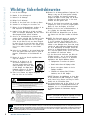 2
2
-
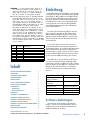 3
3
-
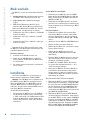 4
4
-
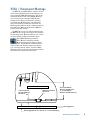 5
5
-
 6
6
-
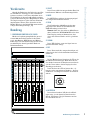 7
7
-
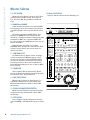 8
8
-
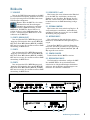 9
9
-
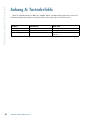 10
10
-
 11
11
-
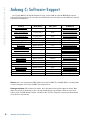 12
12
-
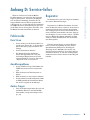 13
13
-
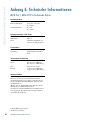 14
14
-
 15
15
-
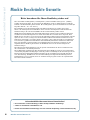 16
16
-
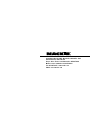 17
17
Mackie MCU Pro Bedienungsanleitung
- Kategorie
- Aufnahmegeräte
- Typ
- Bedienungsanleitung
- Dieses Handbuch eignet sich auch für
Verwandte Artikel
Andere Dokumente
-
PRESONUS FaderPort 8 Bedienungsanleitung
-
PRESONUS FaderPort 8 Bedienungsanleitung
-
PRESONUS FaderPort 8 Bedienungsanleitung
-
PRESONUS ioStation 24c Bedienungsanleitung
-
PRESONUS FADERPORT Bedienungsanleitung
-
PRESONUS FADERPORT Bedienungsanleitung
-
Solid State Logic SSL 2 Bedienungsanleitung
-
PRESONUS ATOM SQ Benutzerhandbuch
-
PRESONUS ATOM SQ Benutzerhandbuch
-
Solid State Logic SSL 2+ Bedienungsanleitung